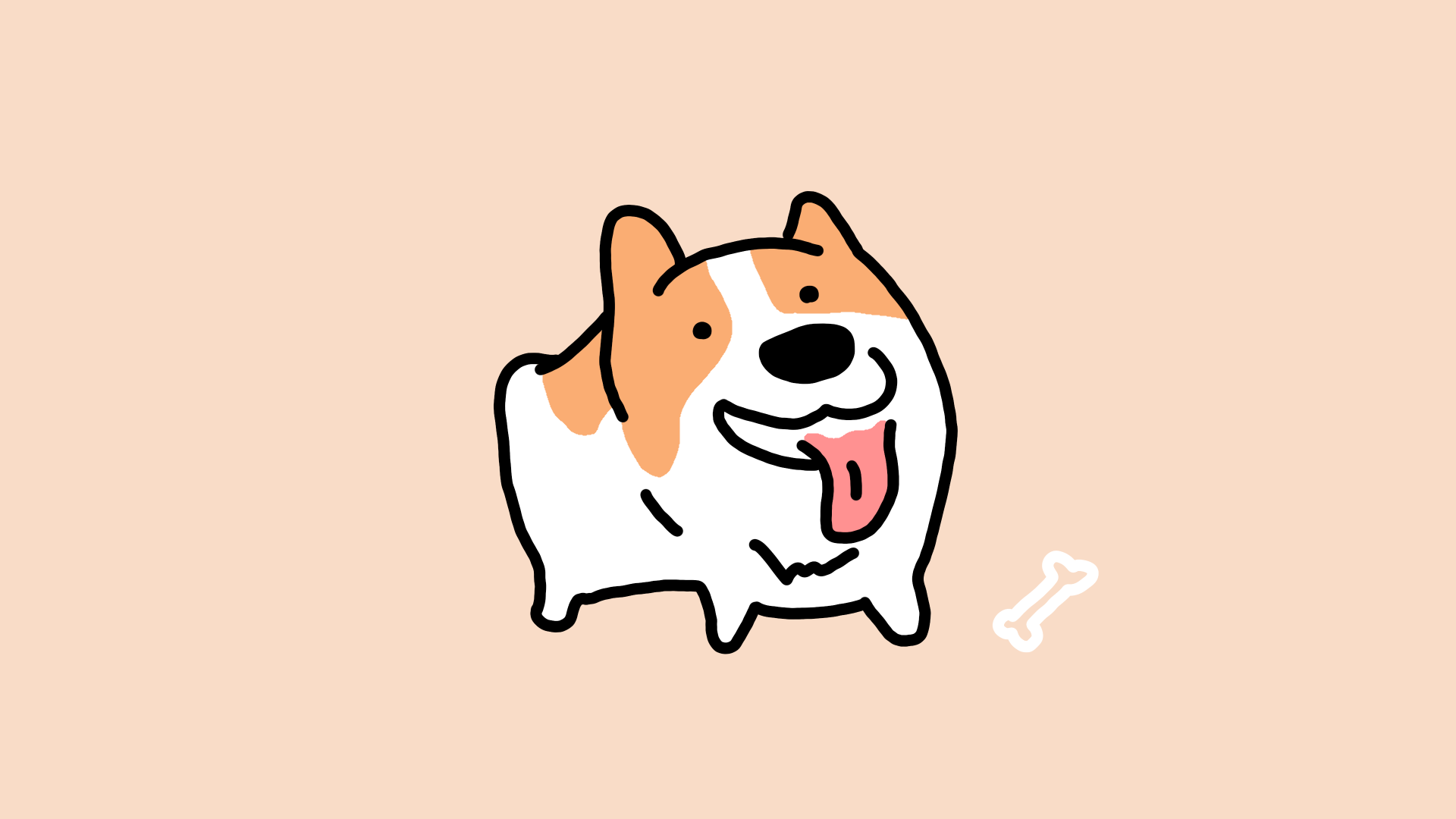イラストレーターのハセガワです。
FileZiilaでXserverにSFTP接続する際に行う秘密鍵の設定方法を解説します。
FileZillaをまだ起動されていない場合は、【注意点あり】Windows10にFTPソフトのFileZillaをインストールする方法を参考にインストールしてください。
タップできる目次
FileZillaを起動
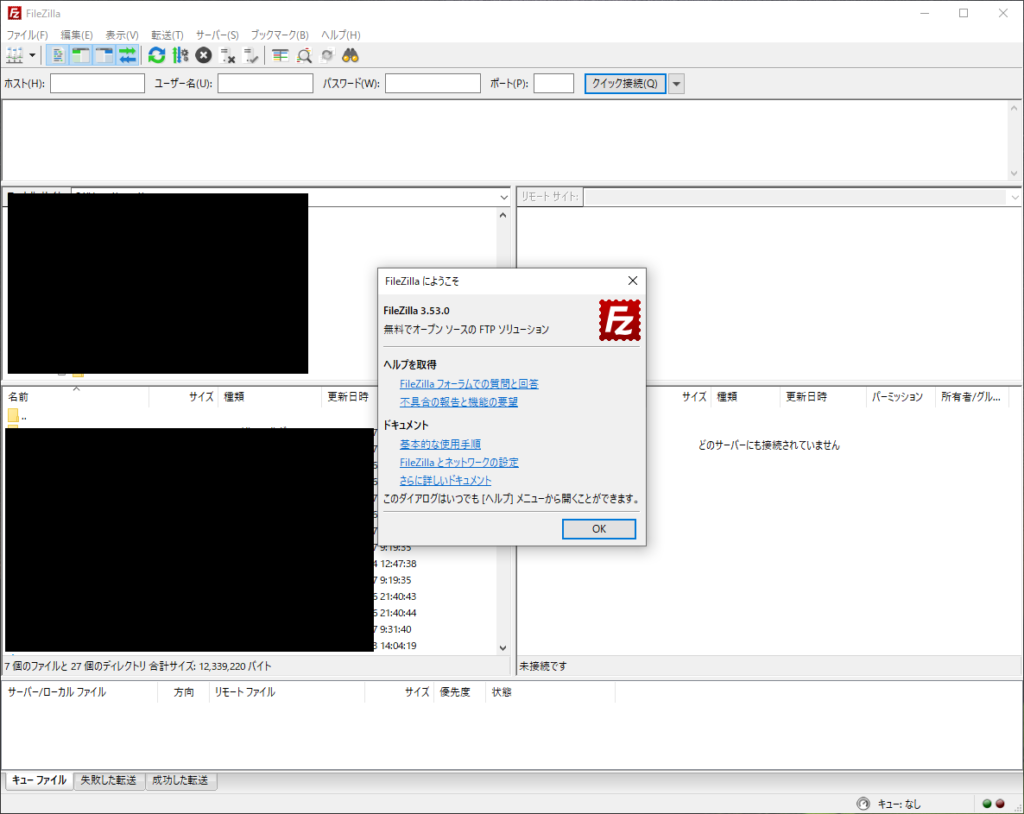
FileZillaを起動します。初回起動の時は「FileZillaにようこそ」のダイアログが表示されるので、「OK」をクリックしてこれを閉じます。
設定画面を開く
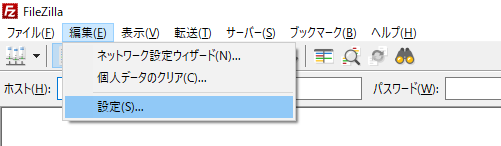
FileZillaのウィンドウ左上にある「編集」から、「設定」をクリックして設定画面を開きます。
「公開鍵認証」設定画面から鍵ファイルを追加
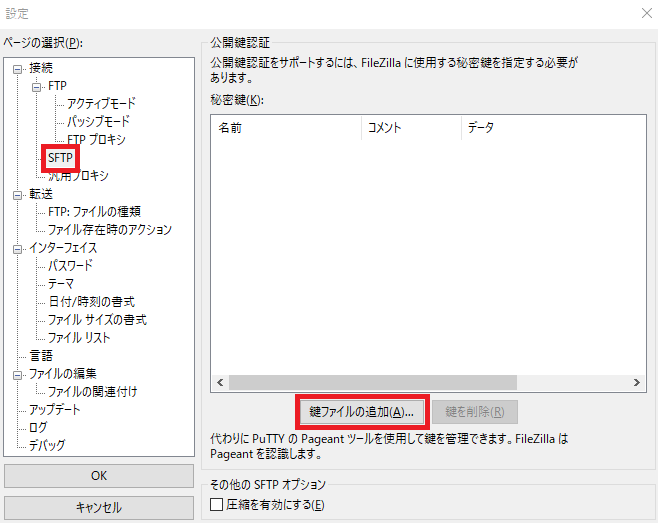
設定画面左側のツリーから、SFTPをクリックします。そうすると、右側に「公開鍵認証」画面が表示されます。その画面の「鍵ファイルの追加」をクリックします。
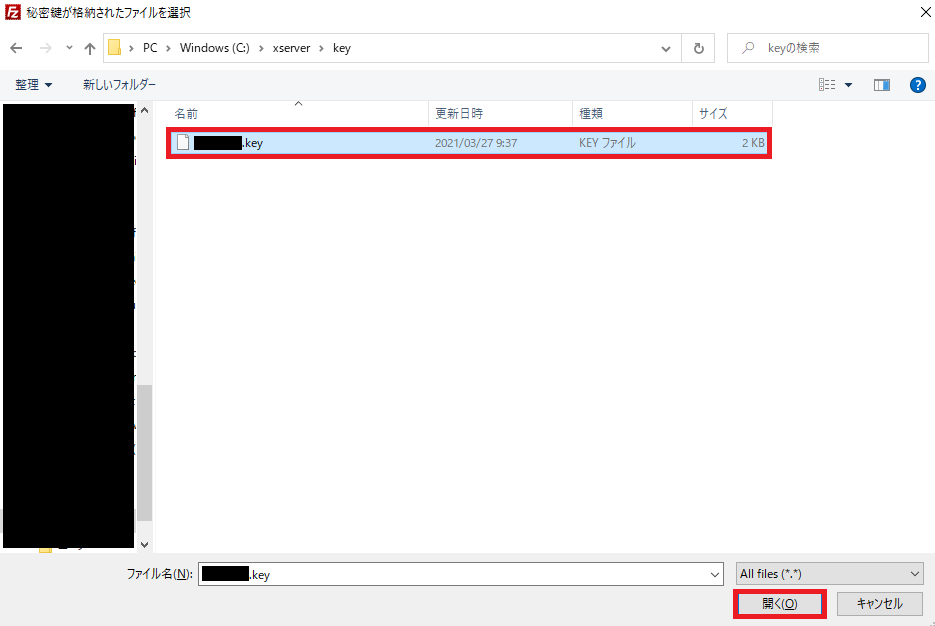
Xserverから取得した公開鍵認証用の鍵ペアを選択し、「開く」をクリックします。
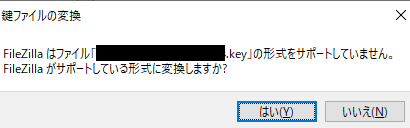
「鍵ファイルの変換」を求められるので「はい」をクリックします。

パスワードの入力を求められるので、Xserverから公開鍵認証用の鍵ペアを取得する際に入力したパスワードと同じパスワードを入力します。
入力すると「OK」がクリックできるようになります。
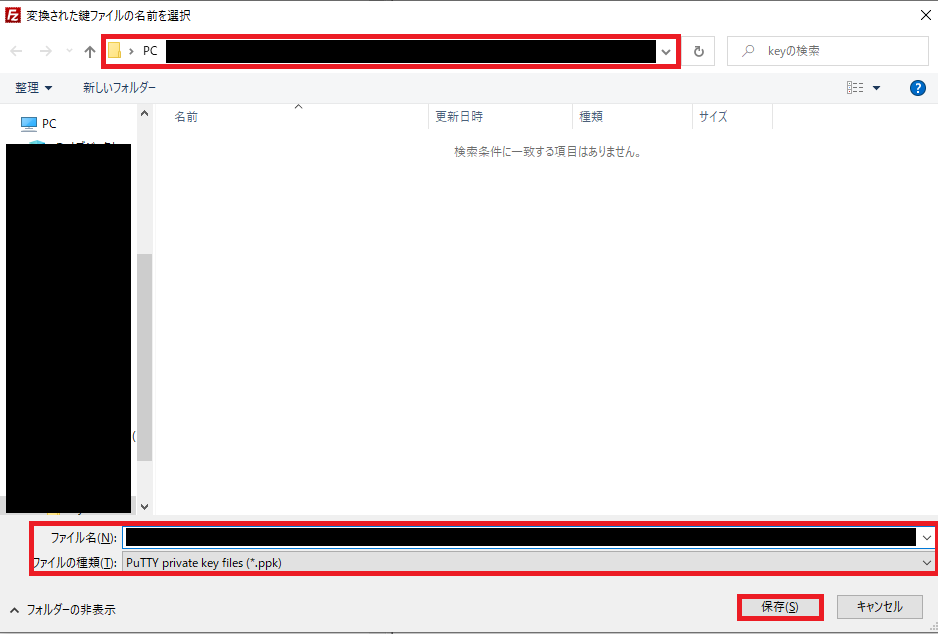
変換後の鍵のファイル名を設定します。これが秘密鍵のファイル名になります。ファイルの種類は「*.ppk」です。保存される秘密鍵のファイルは、ここで保存するフォルダから移動させてはいけなにので、それでも支障のないフォルダに保存するようにしましょう。ファイル名、ファイルの種類、保存するフォルダを入力したら「保存」をクリックします。
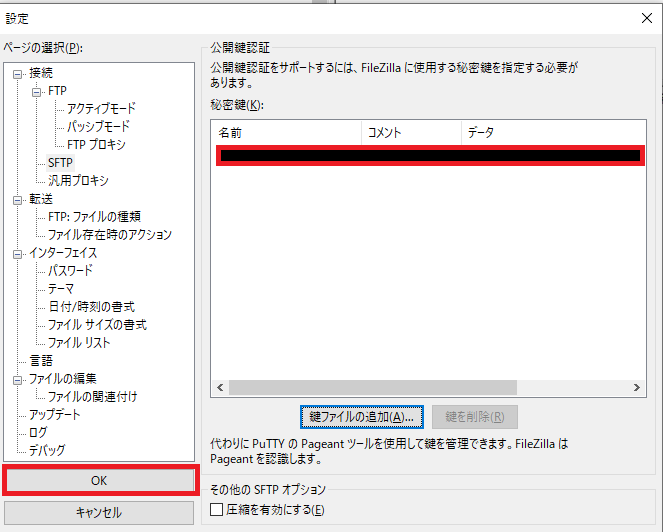
「公開鍵認証」画面の「秘密鍵」に保存した秘密鍵が表示されます。それを確認したら「OK」クリックします。「OK」をクリックしないとサーバーに接続されないので、忘れないようにしましょう。
以上がFileZiilaでXserverにSFTP接続する際に行う秘密鍵の設定方法です。